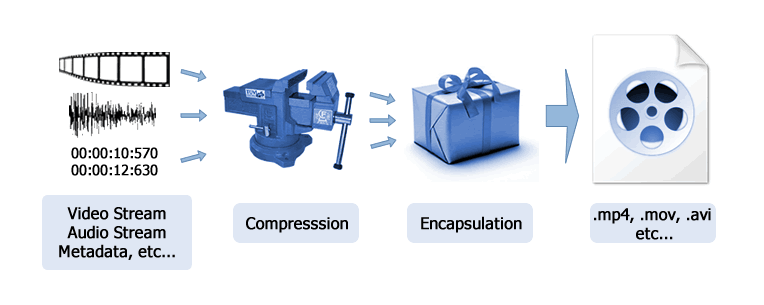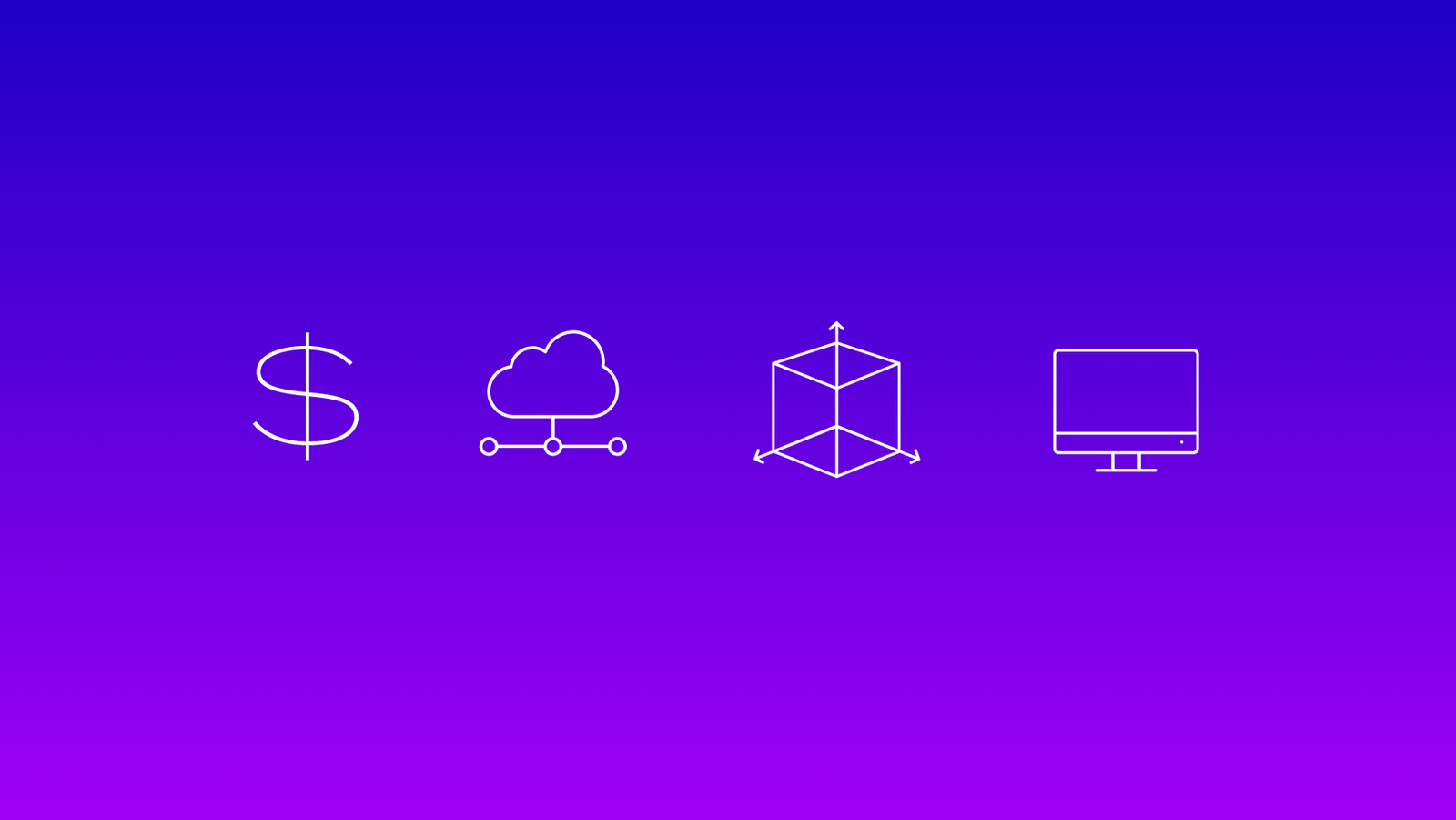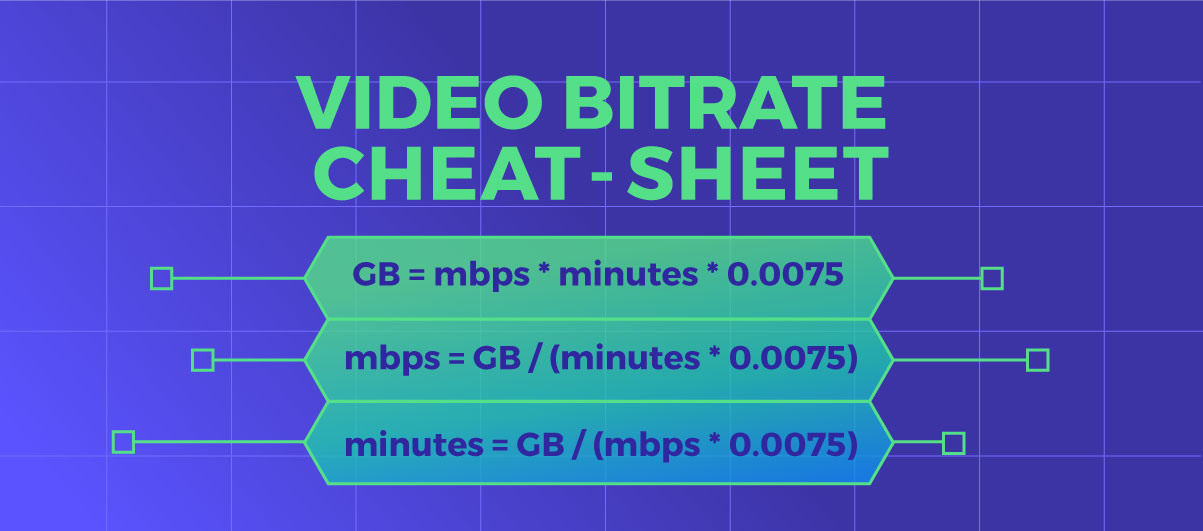
Một yếu tố khác thuộc về codec mà bạn cần phải hiểu là bit rate. Bit rate đo lượng dữ liệu mà một codec sử dụng tính theo đơn vị thời gian, thường là megabit trên giây (Mbps hoặc Mb/s). Bit rate của một codec quyết định chất lượng hình ảnh của video nhiều hơn hầu hết các yếu tố khác, hơn cả độ phân giải, hơn cả kết hợp máy quay và ống kính, hơn cả việc xử lý màu sắc của bạn. Tại sao? Bởi vì một codec chỉ có thể sử dụng lượng dữ liệu bằng với mức bit rate nó được cho phép sử dụng. Nếu codec có bit rate là 10 Mbps, thì cảnh quay dài 2 phút chỉ có thể sử dụng 1200Mb dung lượng lưu trữ (10Mbps x 120 giây). Bất kể bạn quay ở 720p hay 8K, kích thước file vẫn giữ nguyên như vậy. Vì các footage 8K có lượng điểm ảnh cao gấp 36 lần so với 720p, mức nén sẽ cao hơn ít nhất là 36 lần nếu bạn cố điều chỉnh nó để phù hợp với mức bit rate tương đương 720p. Về mặt kỹ thuật, file 8K có thể có độ phân giải cao hơn, nhưng nó sẽ trông rất tệ. Khi chọn codec, điều quan trọng là bạn phải kiểm tra các tùy chọn bit rate để đảm bảo là chúng có thể cho chất lượng hình ảnh mà bạn cần cho dự án của mình.
Lưu ý: một megabit (Mb) không tương đương với một megabyte (MB). 1 byte được tạo thành từ 8 bit. Trong ví dụ trước, 1200Mb tương đương 150MB (1200Mb / 8bits = 150MB). Chuyển đổi 1:8 giữa byte và bit là như nhau bất kể tiền tố nhị phân.
Tính toán bit rate
Bit rate của một codec có thể ảnh hưởng nghiêm trọng đến tốc độ và tính hiệu quả của workflow. Sử dụng sai bit rate ở sai thời điểm có thể dẫn tới trở ngại và làm chậm quá trình dựng, thậm chí có thể dẫn đến những thảm họa, như là vắt kiệt toàn bộ hệ thống lưu trữ của bạn. Để tránh các vấn đề trên, bạn thực sự cần học cách tính toán bit rate.
Công thức tính bit rate cơ bản là bit rate nhân với độ dài của file = kích thước file. Đây là một công thức rất đơn giản mà bất cứ ai cũng có thể sử dụng. Tuy vậy, hãy nhớ rằng mỗi biến số này có thể điền với các đơn vị hơi khác nhau. Ví dụ, bit rate có thể được biểu thị bằng kilobit trên giây (Kbps or Kb/s) hoặc megabyte trên giây (MBps or MB/s). Độ dài của một video có thể tính bằng giây, phút hoặc giờ. Và kích thước file có thể là vài kilobyte cho đến vài terabyte (hãy hy vọng là không phải như vậy).
Để xử lý các đơn vị khác nhau này, hãy trả lời câu hỏi đầu tiên. Bit là gì?
Một bit là một đơn vị thông tin nhị phân. Máy tính lưu trữ các bit dưới dạng 0 hoặc 1 và kết hợp chúng lại với nhau để lưu trữ các thông tin ngày càng phức tạp. Khi 8 bit được đặt chung với nhau, chúng tạo thành một byte. Chuyển đổi giữa hai đơn vị này rất dễ dàng. Để chuyển bit thành byte, chỉ cần chia số bit cho 8. Khi chuyển ngược lại từ byte sang bit, chỉ cần nhân số byte với 8.

Một byte không thực sự chứa nhiều dữ liệu như vậy nữa. Vì vậy chúng ta sử dụng các tiền tố để nhanh chóng định lượng số bit/byte mà chúng ta đang nói về:
- ・Một kilobit/byte là một ngàn (1,000) bit/byte
- ・Một megabit/byte là một triệu (1,000,000) bit/byte.
- ・Một gigabit/byte là một tỉ (1,000,000,000) bit/byte.
- ・Một terabit/byte là một nghìn tỉ (1,000,000,000,000) bit/byte.
Lưu ý rằng mỗi tiền tố tăng lên sẽ làm tăng lượng thông tin lên 1000 lần. Vì vậy, 1 gigabyte lớn hơn 1 megabyte 1000 lần. 8 tỉ số 1 và 0 (một gigabyte) chắc chắn là rất nhiều, nhưng đó là quy mô cần thiết để lưu trữ, xử lý và hiển thị hầu hết file video HD.
Đây là một ví dụ. Giả sử bạn có footage dài hai tiếng cần được lưu trữ, bạn transcode nó thành DNxHD 175. Bạn cần bao nhiêu dung lượng lưu trữ?
Sử dụng công thức ở trên, hãy bắt đầu với bit rate. Bit rate của DNxHD 175 là 175 Mbps (đặt tên tiện ghê ha). Vì chúng ta muốn biết dung lượng lưu trữ cần thiết là bao nhiêu, chúng ta nên chuyển bit rate thành byte trên giây (bởi vì kích thước file thường được biểu thị bằng byte chứ không phải bit). Chỉ cần chia bit rate cho 8, và bạn đã có được con số mình cần biết.
175Mbps / 8 bits = 21.875MBps
Bây giờ, hãy xác định các yếu tố của một footage dài. Chúng ta có thể tính được số giây trong hai tiếng đồng hồ, nhưng dễ nhất là chuyển bit rate của chúng ta thành giá trị tính trên phút. Vì vậy, do bit rate của chúng ta hiện đang tính theo giây, chúng ta cần nhân nó với số giây trên mỗi phút, là 60.
21.875MBps x 60 giây = 1312.5MBpm (megabytes trên phút)
Bây giờ, bước cuối cùng là nhân mức bit rate tính theo phút mà chúng ta vừa có được với số phút trong 2 giờ đồng hồ, là 120.
1312.5MBpm x 120 phút = 157500MB.
Bây giờ chúng ta biết chính xác mình cần bao nhiêu dung lượng lưu trữ để transcode sang codec lưu trữ của chúng ta. Nhưng chúng ta có thể trả lời câu hỏi này một cách dễ dàng hơn nếu chuyển nó sang gigabyte (đơn vị tính kích thước video phổ biến nhất). Dung bảng ở trên, chúng ta biết rằng có 1000 megabyte trên mỗi gigabyte, vì vậy, tất cả những gì mà chúng ta cần là chia kết quả của chúng ta cho 1000.
157500MB / 1000MB = 157.5GB
Giờ thì bạn thấy dễ chưa?
Điều chỉnh Bit Rate
Bây giờ thì bạn đã biết cách tính bit rate, bạn có thể dễ dàng tính được codec nào phù hợp với các nguồn lực có sẵn trong workflow của bạn. Nhưng một khi bạn thu hẹp danh sách này lại, thì làm sao để biết codec nào (và mức bit rate tương ứng nào) là tùy chọn tốt nhất cho dự án của bạn?
Đầu tiên, bạn cần biết rằng bit rate là có thể điều chỉnh được. Mặc dù nhiều codec có một mức bit rate mặc định trên một số thiết bị/phần mềm nhất định, nhưng bạn sẽ thường có một số quyền kiểm soát nhất định lên khía cạnh này của codec. Một số codec (như DNxHD và ProRes) có mức bit rate định sẵn từ trước (điển hình là DNxHD 175 trong ví dụ ở trên) được tối ưu hóa để làm việc với các độ phân giải và tốc độ khung hình cụ thể. Điều này đòi hỏi chúng ta phải đưa ra rất nhiều phỏng đoán trong việc chọn bit rate cho codec, vì các mức cài đặt mặc định khác nhau cho các định dạng video khác nhau có chất lượng tương đương nhau. Các codec khác (như H.264) cho phép bạn chọn giữa nhiều mức bit rate khác nhau. Điều này cho phép bạn điều khiển chính xác kích thước file cho của footage, vốn hữu ích khi dung lượng lưu trữ hoặc băng thông bị giới hạn, nhưng tốn nhiều thời gian để tìm các cài đặt chính xác nhằm bảo toàn mức chi tiết mong muốn.
Nói chung, bạn sẽ muốn sử dụng mức bit rate cao nhất mà workflow của bạn có thể chịu đựng được. Một mức bit rate cao hơn sẽ cho phép codec cho hình ảnh chất lượng cao hơn. Mặc dù vậy, điều này không nhất thiết là đúng khi so sánh giữa các codec với nhau. Các codec khác nhau sử dụng các kỹ thuật nén khác nhau, vậy nên việc chọn codec mà chỉ dựa trên bit rate không phải là một ý kiến hay. Ví dụ, một codec mới như H.264 ở 10Mbps sẽ cho hình ảnh chất lượng cao hơn nhiều so với một codec cũ như MPEG-2 ở 20Mbps. H.264 hiệu quả hơn so với MPEG-2, nó chứa được nhiều chi tiết hơn trong một mức dữ liệu thấp hơn. So sánh một codec với bản thân nó khi xem xét về bit rate. Nếu bạn làm vậy, thì đúng là mức bit rate cao hơn sẽ cho chất lượng hình ảnh cao hơn. Nhưng chỉ đến một mức nào đó.
Có một giới hạn cho mức bit rate tăng lên sẽ cải thiện chất lượng hình ảnh tới mức nào. Hầu hết các codec đều có một “điểm ngọt ngào” (sweet spot), hoặc một dải bit rate trong đó chất lượng hình ảnh và kích thước file được tối ưu hóa. Ví dụ, H.264 ở 1080p được cho là có sweet spot ở vào khoảng 15 – 25 Mbps. Sử dụng mức bit rate dưới sweet spot sẽ làm giảm chất lượng hình ảnh của footage, và mức bit rate cao hơn sweet spot sẽ yêu cầu nhiều dung lượng lưu trữ hơn nhưng chất lượng hình ảnh được cải thiện không đáng kể. Chắc chắn, bạn sẽ tăng mức độ chi tiết của H.264 khi bạn nhảy từ 20mbps lên 200mbps, nhưng nó sẽ không rõ ràng như từ 10 lên 20mbps. Hơn nữa, yêu cầu về dung lượng lưu trữ sẽ tăng vọt. Trong hầu hết các trường hợp, không việc gì bạn phải tăng thêm chi phí tính toán/hậu cần khi tăng bit rate lên quá một mức nhất định.
Tóm lại, không có một mức bit rate lý tưởng. Lựa chọn tốt nhất của bạn sẽ tùy thuộc vào hình ảnh mà bạn đang ghi/làm việc cùng, độ phân giải của nó, và cách bạn muốn xử lý hình ảnh, và lượng dữ liệu mà workflow của bạn có thể xử lý. Đối với một số shot, mức bit rate thấp trông vẫn ổn, đặc biệt là khi hình ảnh không có quá nhiều chi tiết (ví dụ như một video phỏng vấn với một phông nền tĩnh). Đối với một số shot, như hành động thể thao và những cảnh rượt đuổi, nơi mọi thứ trong khung hình liên tục thay đổi, bạn sẽ cần một mức bit rate cao hơn để có được chất lượng hình ảnh chấp nhận được. Thử nghiệm các mức bit rate khác nhau với các codec mà bạn đã dùng, và xem nó ảnh hưởng đến chất lượng hình ảnh như thế nào. Như với mọi thứ khác liên quan đến codec, bạn cần phải kiểm tra kỹ lưỡng bit rate trước khi bắt đầu dự án của mình.
Nguồn: Frame.io
Pixel Factory sưu tầm và biên dịch